- May -akda Abigail Brown [email protected].
- Public 2023-12-17 07:03.
- Huling binago 2025-01-24 12:27.
Kung hindi mo pa nasusubukan si Cortana sa isang Windows 10 PC, dapat talaga. Kahit na wala kang mikropono para magamit ang command na "Hey Cortana," maaari ka pa ring mag-type ng mga kahilingan sa Cortana search box sa taskbar.
Alamin kung paano gamitin si Cortana araw-araw.
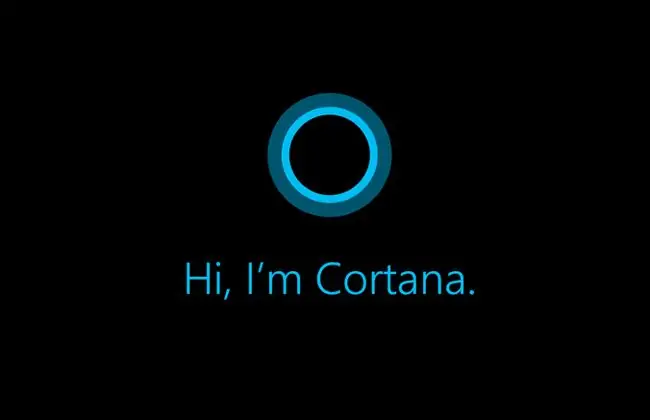
Nalalapat ang mga tagubilin sa artikulong ito sa Windows 10.
Bottom Line
Kapag ikaw ay nasa gitna ng isang nakatutok na sesyon ng trabaho, kadalasan ay mas mabilis na hayaan si Cortana na magbukas ng mga programa kaysa sa ikaw mismo ang gumawa nito. Ito ay maaaring para sa isang bagay na walang kabuluhan gaya ng paglulunsad ng music app tulad ng sa mas produktibong paggamit tulad ng pagbubukas ng Outlook.
Magpadala ng Email
Kapag kailangan mong magpagana ng mabilis na email, magagawa ito ni Cortana para sa iyo kapag sinabi mong, "Magpadala ng email."
Hindi ipinapayong gamitin ang feature na ito para sa mahahabang mensahe, ngunit isa itong magandang feature para sa pagkumpirma ng oras ng pagpupulong o pagtatanong ng mabilisang tanong. Gayunpaman, kung mas magiging kasangkot ang mabilis na mensaheng iyon, may opsyon si Cortana na magpatuloy sa Mail app.
Mga Update sa Balita
Makakatulong din si Cortana na mahanap ang pinakabagong balita tungkol sa isang politiko, paboritong sports team, partikular na kumpanya, o marami pang ibang paksa.
Sumubok ng tulad ng, "Hey Cortana, ano ang pinakabago sa New York Jets." Nagpapakita si Cortana ng seleksyon ng mga kamakailang kwento tungkol sa koponan ng football at binabasa sa iyo ang unang headline. Gumagana ang feature na ito para sa karamihan ng mga paksa, ngunit kung minsan ay tinutulak ka ni Cortana sa paghahanap sa web sa browser sa halip na magpakita ng mga nangungunang balita.
Iyan lang ang ilan sa mga feature na magagamit mo araw-araw kapag nasa iyong desk, ngunit marami pang iba sa Cortana para sa mga PC. Tingnan ang lahat ng magagawa ng digital personal assistant ng Microsoft sa pamamagitan ng pag-click sa Cortana search box o icon sa taskbar. Pagkatapos ay mag-click sa icon ng tandang pananong sa kaliwang bahagi ng panel na lalabas upang makakuha ng kapaki-pakinabang na listahan ng mga posibleng command ng Cortana.






